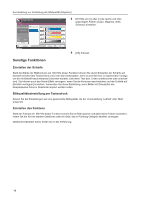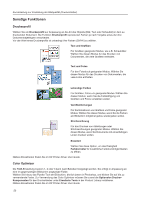Kyocera TASKalfa 500ci 500ci/400ci/300ci/250ci Quick Setup Guide for Image Qua - Page 52
Sonstige Funktionen, Kurzanleitung zur Einstellung der Bildqualität Druckertreiber
 |
View all Kyocera TASKalfa 500ci manuals
Add to My Manuals
Save this manual to your list of manuals |
Page 52 highlights
Kurzanleitung zur Einstellung der Bildqualität (Druckertreiber) Sonstige Funktionen Druckerprofil Wählen Sie ein Druckerprofil zur Anpassung an die Art des Objekts (Bild, Text oder Schaubild) in dem zu druckenden Dokument. Die Funktion Druckerprofil reproduziert Farben je nach Vorgabe eines der drei Dokumentobjekttypen verschieden. Vor der Wahl eines Druckerprofils ist unbedingt Vier Farben (CMYK) zu wählen. Text und Grafiken Für Grafiken geeigneter Modus, wie z.B. Schaubilder. Wählen Sie diesen Modus für das Drucken von Dokumenten, die viele Grafiken enthalten. Text und Fotos Für den Fotodruck geeigneter Modus. Wählen Sie diesen Modus für das Drucken von Dokumenten, die viele Fotos enthalten. Lebendige Farben Für Grafiken, Fotos u.ä. geeigneter Modus. Wählen Sie díesen Modus, wenn Sie die Farbsättigung von Grafiken und Fotos verstärken wollen. Veröffentlichungen Für Kombinationen von Grafiken und Fotos geeigneter Modus. Wählen Sie diesen Modus, wenn Sie die Farben am Bildschirm möglichst getreu wiedergeben wollen. Strichzeichnung Für das Drucken von Abbildungen oder Strichzeichnungen geeigneter Modus. Wählen Sie diesen Modus, wenn Sie Dokumente mit einzelfarbigen Linien drucken wollen. Erweitert Wählen Sie diese Option, um das Dialogfeld Farbkorrektur für zusätzliche Farbdruckmöglichkeiten zu öffnen. Nähere Einzelheiten finden Sie im KX Printer Driver User Guide. Color Optimizer Die RGB-Einstellung Custom 1, 2 oder 3 kann nach Belieben festgelegt werden. Sie erfolgt in Anpassung an eine im gegenwärtigen Bildschirm angezeigte Farbe. Wählen Sie hierzu das Pipette-Tool am Bildschirm, ähnlich jenem in Photoshop, und klicken Sie auf die zu verwendende Farbe. Zur Verwendung des Color Optimizer müssen Sie zuerst die Optionalen DruckerKomponenten für den Druckertreiber unter Erweiterte Tools in der Product Library installieren. Nähere Einzelheiten finden Sie im KX Printer Driver User Guide. 50